MFC-L8650CDW
Часто задаваемые вопросы и устранение неполадок |
Простое сканирование в электронную почту
Простое сканирование в электронную почту — это функция приложений Brother, позволяющая отправлять отсканированные данные по электронной почте непосредственно с устройства Brother без дополнительной настройки параметров сервера электронной почты.
Перед использованием функции "Простое сканирование в электронную почту" сначала сохраните адреса электронной почты получателей.
По завершении перейдите в Приложения Brother > Простое сканирование в электронную почту и выберите нужный адрес.
Примечание: Экраны, показанные ниже, могут отличаться в зависимости от устройства Brother.
Инструкции
- Использование функции "Простое сканирование в электронную почту"
- Сохранение адресов электронной почты
- Использование функции "Простое сканирование в электронную почту" (с видеоинструкциями)
Использование функции "Простое сканирование в электронную почту"
Перед использованием функции "Простое сканирование в электронную почту" сначала сохраните адреса электронной почты получателей (см. раздел "Сохранение адресов электронной почты").
Если адреса электронной почты уже сохранены на устройстве, выполните следующие действия:
-
Выберите ярлык Приложения.
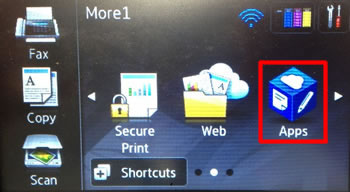
Если ярлык Приложения не отображается, нажмите
 (стрелку вправо),
(стрелку вправо),  (стрелку влево),
(стрелку влево),  (стрелку вверх) или
(стрелку вверх) или  (стрелку вниз), чтобы перейти на другой экран.
(стрелку вниз), чтобы перейти на другой экран. -
Могут появиться следующие указания (при необходимости выберите OK, Да или Нет):
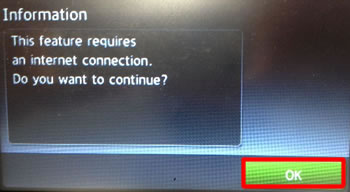

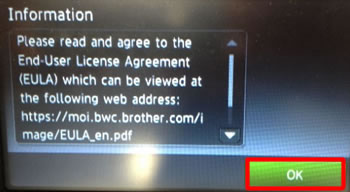
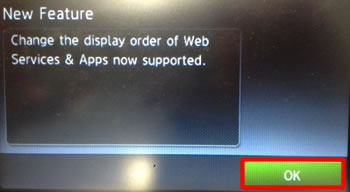
-
При появлении меню приложений Brother используйте клавиши со стрелками, чтобы найти Простое сканирование в электронную почту.
Выберите Простое сканирование в электронную почту.Если не удается найти "Простое сканирование в электронную почту", вернитесь на главный экран и выберите значок Веб.
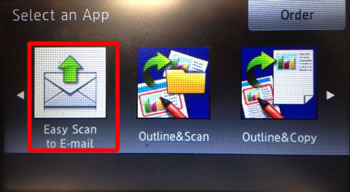
-
Выберите имя учетной записи для указания адреса электронной почты получателя.
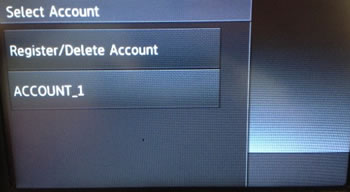
Если на устройстве появится запрос на установку правильной даты и времени, перейдите в меню Начальной настройки и установите Дату и время.
-
Выберите нужный тип файла (PDF, Searchable PDF, JPEG, DOCX, XLSX или PPTX).
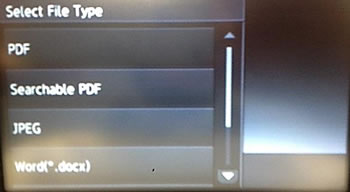
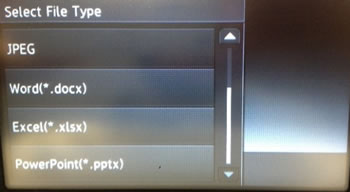
-
При необходимости измените настройки сканирования и нажмите OK.
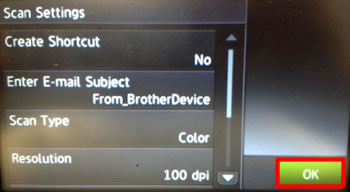
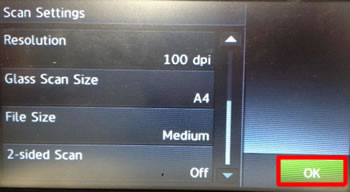
-
Поместите документ, который требуется отсканировать, в устройство автоматической подачи документов (АПД) или на планшетный сканер и нажмите OK.
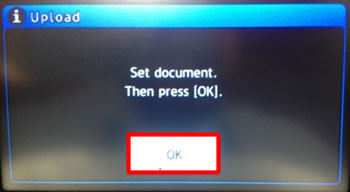
-
Устройство выполнит сканирование документа и отправит его в виде вложения электронной почты выбранному получателю.
Получатель получит сообщение электронной почты с адреса устройства Brother, например: FromBrotherDevice@brother.com
Этот адрес нельзя настроить или изменить.
Сохранение адреса электронной почты
Для использования функции "Простое сканирование в электронную почту" можно сохранить до 10 адресов электронной почты.
Эти адреса не сохраняются в стандартной адресной книге вашего устройства.
-
Выберите значок Приложения.
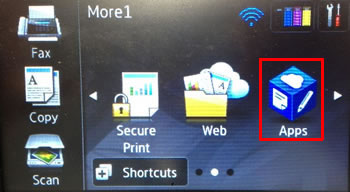
Если ярлык Приложения не отображается, нажмите
 (стрелку вправо),
(стрелку вправо),  (стрелку влево),
(стрелку влево),  (стрелку вверх) или
(стрелку вверх) или  (стрелку вниз), чтобы перейти на другой экран.
(стрелку вниз), чтобы перейти на другой экран. -
Могут появиться следующие указания (при необходимости выберите OK, Да или Нет):
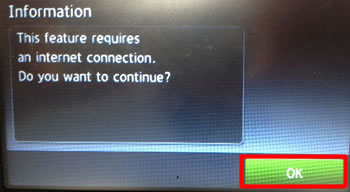
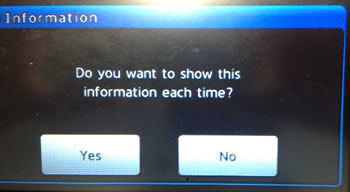
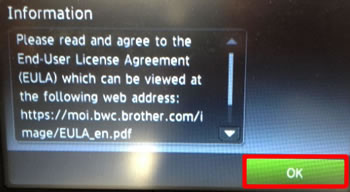
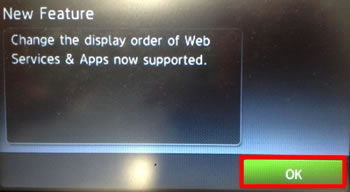
-
При появлении меню приложений Brother используйте клавиши со стрелками, чтобы найти Простое сканирование в электронную почту.
Если не удается найти приложение "Простое сканирование в электронную почту", вернитесь на главный экран и выберите значок Веб.
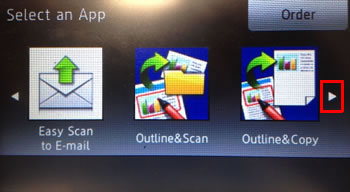
Выберите Простое сканирование в электронную почту.
-
При первом использовании функции "Простое сканирование в электронную почту" или при отсутствии сохраненных адресов электронной почты необходимо зарегистрироваться и ввести адрес получателя. Нажмите OK.
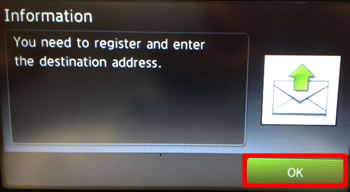
Выберите Зарегистрировать/удалить, а затем Зарегистрировать/удалить аккаунт или Зарегистрировать аккаунт.
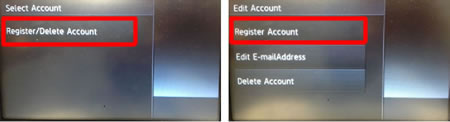
-
Нажмите OK.
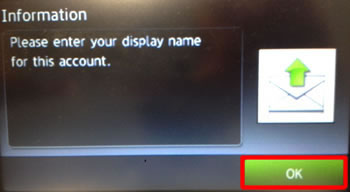
Введите нужный адрес электронной почты с помощью клавиатуры.Раскладка клавиатуры может отличаться в зависимости от устройства Brother.
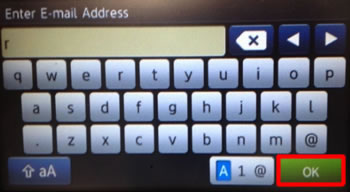
Проверьте правильность введенного адреса электронной почты и нажмите OK.
-
Нажмите OK.
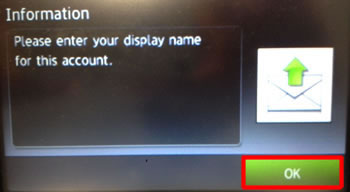
С помощью клавиауры введите нужное имя для отображения.
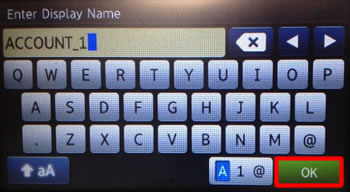
Проверьте правильность введенного отображаемого имени и нажмите OK.
-
Подтвердите, хотите ли вы защитить эту учетную запись с помощью PIN-кода, выбрав Да или Нет.
PIN-код предотвращает нежелательное сканирование на адрес электронной почты.
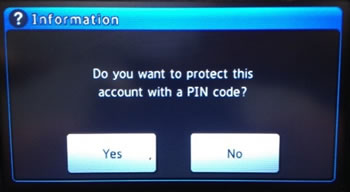
-
Выберите Да, чтобы зарегистрировать учетную запись.
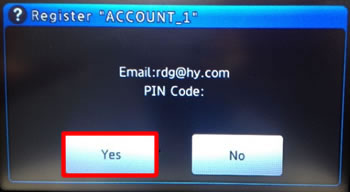
-
Нажмите OK для завершения.
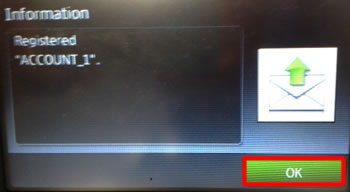
Использование функции "Простое сканирование в электронную почту" (видеоинструкции)
*Данное видео загружается с YouTube.
- Устройство, показанное в этом видеоролике, может отличаться от того, которое вы используете.
- Содержание видеоинструкции может измениться без предварительного уведомления.
Если вам не удалось найти ответ на свой вопрос, вы не пробовали просмотреть ответы на другие вопросы?
Связанные модели
ADS-1600W, ADS-2600W, ADS-2600We, DCP-8250DN, DCP-9020CDW, DCP-L2560DWR, DCP-L3550CDW, DCP-L5500DN, DCP-L6600DW, DCP-L8410CDW, MFC-8950DW, MFC-9330CDW, MFC-J3530DW, MFC-J3930DW, MFC-J6945DW, MFC-J825DW, MFC-L2720DWR, MFC-L2740DWR, MFC-L2751DW, MFC-L3770CDW, MFC-L5700DN, MFC-L5750DW, MFC-L6800DW(T), MFC-L6900DW(T), MFC-L6950DW, MFC-L8650CDW, MFC-L8690CDW, MFC-L9550CDW(T), MFC-L9570CDW(T)
